Windows 10 potrafi automatycznie pobierać aktualizacje sterowników przez Windows Update, ale niestety zdarza się, że powoduje to problemy ze starszymi urządzeniami. Jak trwale wyłączyć i zablokować aktualizację sterowników w Windows 10?

Windows 10 ma wbudowaną funkcję automatycznej aktualizacji sterowników do najnowszych wersji za pomocą usługi Windows Update. W ten sposób system automatycznie rozpoznaje większość urządzeń w naszym komputerze i pobiera do nich najnowsze sterowniki. Nie zawsze jednak działa to dobrze. Wielu użytkowników skarży się, że Windows 10 wymusza instalację swoich sterowników nawet wtedy, gdy powodują one problemy.
Przykładem mogą być osoby ze starszymi kartami graficznymi, do których Windows 10 próbuje pobierać nowsze sterowniki. Efektem jest to, że urządzenie przestaje działać poprawnie, a na ekranie mamy bardzo niską rozdzielczość. Są też przypadki, gdzie w wyniku aktualizacji sterowników może dojść do poważniejszych problemów, które utrudnią uruchamianie komputera i spowodują konieczność skorzystania z funkcji przywracania systemu.
Na szczęście jest sposób na to, aby trwale wyłączyć automatyczne aktualizacje sterowników w Windows Update. Co prawda pokazywaliśmy już raz jak, wyłączyć aktualizacje sterowników w Windows 10 za pomocą funkcji ustawień instalacji urządzeń. Niestety wielu użytkowników zgłasza, że Windows 10 mimo tego dalej aktualizuje sterowniki. Dlatego pokażemy nieco bardziej trwały sposób na wyłączenie tej funkcji za pomocą funkcji gpedit.msc, czyli Edytora lokalnych zasad grupy.
Masz Windows 10 Home? Zainstaluj Edytor lokalnych zasad grupy
Edytor lokalnych zasad grupy jest oryginalnie dostępny tylko dla użytkowników posiadających Windows 10 w edycji Professional, Education oraz Enterprise. Jeśli masz jedną z tych edycji Windows 10, to możesz przejść do następnego kroku.
Windows 10 Home jest jednak pozbawiony Edytora lokalnych zasad grupy, ale istnieje sposób, aby samemu go doinstalować. Można go pobrać z odnośnika poniżej:
Pobierz narzędzie gpedit.msc dla Windows 10 Home
Zapisz plik gpedit-enabler.bat na dysku, a następnie kliknij go prawym przyciskiem myszy i wybierz opcję „Uruchom jako administrator”.
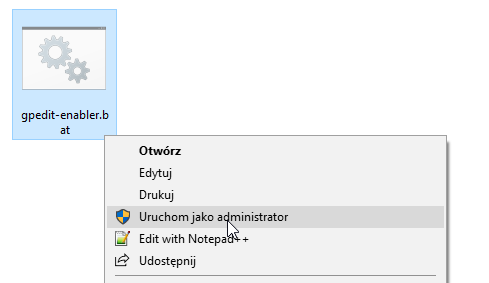
Uruchomi się okno Wiersza polecenia i Edytor lokalnych zasad grupy zostanie zainstalowany w Twoim komputerze. Gdy instalacja zostanie ukończona, to możesz teraz przejść do właściwej części poradnika poniżej.
Trwałe wyłączanie automatycznych aktualizacji sterowników w Windows 10
Wciśnij kombinację klawisz Win+R, aby wysunąć okno uruchamiania. W okienku uruchamiania wpisz poniższe polecenie:
gpedit.msc
Potwierdź polecenie przyciskiem OK.
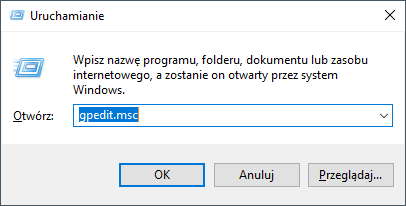
Pojawi się nowe okno Edytora lokalnych zasad grupy. W menu bocznym po lewej stronie znajdziesz rozwijane menu. Udaj się do następującej sekcji:
Konfiguracja komputera > Szablony administracyjne > Składniki systemu Windows > Usługa Windows Update
Zaznacz w menu po lewej „Usługę Windows Update”. W prawej części okna wyświetlą się teraz dostępne reguły, powiązane z aktualizacjami przez Windows Update. Wyszukaj na liście reguły, która nosi następującą nazwę:
Nie uwzględniaj sterowników w aktualizacjach systemu Windows
To właśnie reguła, która zablokuje możliwość pobierania aktualizacji sterowników przez Windows Update. Dzięki niej system nie będzie pobierać i instalować sterowników przez usługę Windows Update.
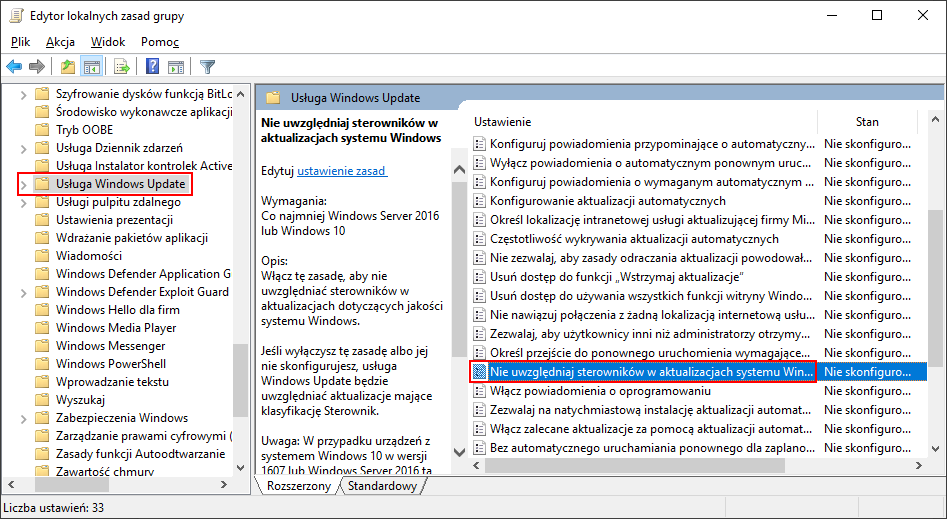
Aby to działało, konieczne jest włączenie tej reguły. W tym celu kliknij w nią dwukrotnie, aby wywołać okno z jej szczegółami.
W górnym lewym rogu nowego okienka znajdziesz przełącznik pozwalający włączyć lub wyłączyć daną regułę. Zaznacz pole „Włączone” i kliknij w przycisk OK. Zamknij okno Edytora lokalnych zasad grupy, a następnie uruchom komputer ponownie.
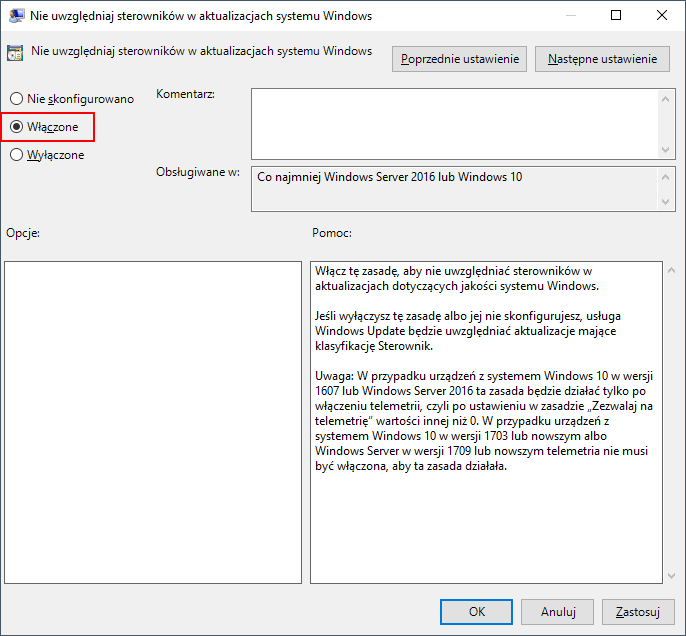
Po ponownym uruchomieniu systemu reguła będzie już działać i skutecznie blokować możliwość pobierania jakichkolwiek sterowników przez Windows Update. System teraz nie będzie aktualizować Twoich urządzeń sterownikami ze swoich własnych repozytoriów.
